Unele tastaturi au un bloc de numere dedicat în timp cealții au taste numerice deasupra tastelor alfabetului. Tabelul de numere dedicat este de obicei omis pe laptopuri sau notebook-uri mai mici pentru a permite dimensiunea lor compactă. Când este prezentă o tastatură numerică, există și o cheie de blocare numerică care merge cu ea. Această cheie de blocare numerică poate activa și dezactiva tastatura numerică. Când tastatura numerică este dezactivată, atingerea uneia dintre tastele numerice nu face nimic. Nu este introdus niciun număr și de obicei cursorul sare la începutul liniei de text curente dacă apăsați o tastă de pe tastatura numerică. Dacă dezactivați de multe ori accidental placa numerică, luați în considerare utilizarea NumLocker. Este un utilitar gratuit Windows care vă permite să mențineți Blocarea numerei mereu activată sau oprită.
Mențineți blocarea numelui întotdeauna pornită
Descărcați și instalați NumLocker. Se rulează în tava de sistem. Faceți clic pe pictograma aplicației și din meniu, selectați una dintre sub-opțiuni sub Blocare numerică. Dacă doriți să setați Num Lock pentru a rămâne mereu pornit, selectați opțiunea „Întotdeauna pornit”.

Acest lucru va seta starea tastei Num Lock pe Onpermanent. Chiar dacă atingeți tasta, aceasta nu se va opri și nu va dezactiva tastatura numerică. NumLocker poate seta, de asemenea, starea tastei Num Lock (Blocare numerică) pe Off (Dezactivat). Dacă preferați să o mențineți dezactivată, puteți utiliza această aplicație pentru a face exact asta.
Caps Lock și Scroll Lock
Tastele Lock Lock și Scroll Lock acționează ca șiTasta Blocare numerică. Pot activa sau dezactiva litere majuscule și defilare. Dacă le porniți din greșeală atunci când nu doriți, puteți utiliza NumLocker pentru a bloca starea lor. Ca și tasta Num Lock, puteți seta starea acestor butoane pe On sau Off.
Dacă trebuie să comutați starea de blocare a capacelor,Tastele Num Lock și Scroll Lock această aplicație nu este pentru dvs. Aceasta este pentru oricine preferă ca aceste trei taste să rămână într-o stare specifică și să împiedice comutarea / schimbarea accidentală a acesteia. Dacă nu doriți să limitați aceste chei la o stare specifică, dar doriți să știți când le-ați activat sau oprit, puteți activa alerte audio pentru ele.
Deschideți panoul de control și accesați Facilitatea accesului> Ușuritatea centrului de acces și faceți clic pe „Faceți tastatura mai ușor de utilizat.
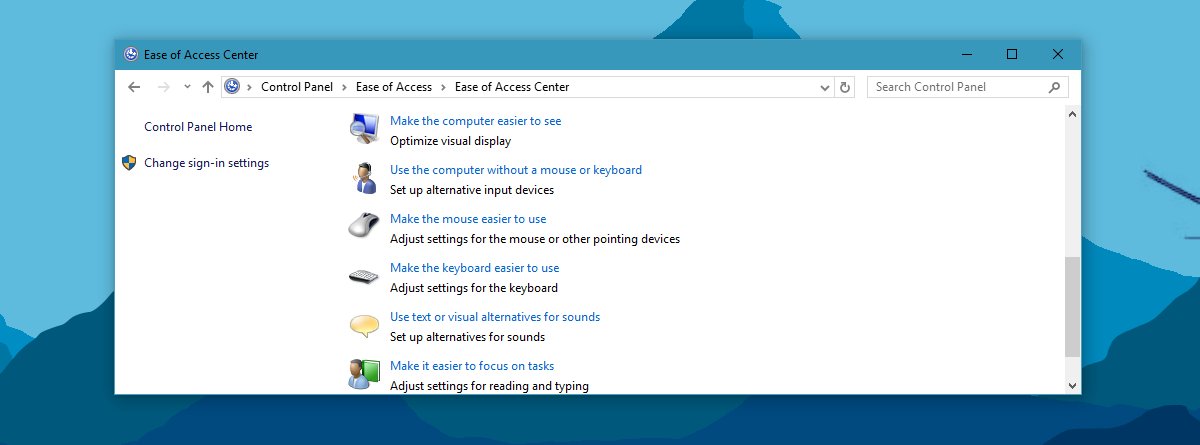
Pe ecranul următor, activați „Activare”Opțiunea comutării cheilor De fiecare dată când atingeți tastele Num Lock, Caps Lock și Scroll Lock, veți auzi un sunet. Există un sunet diferit pentru statele de pornire și oprire, astfel încât să puteți învăța să diferențiați starea în care ați introdus cheia.
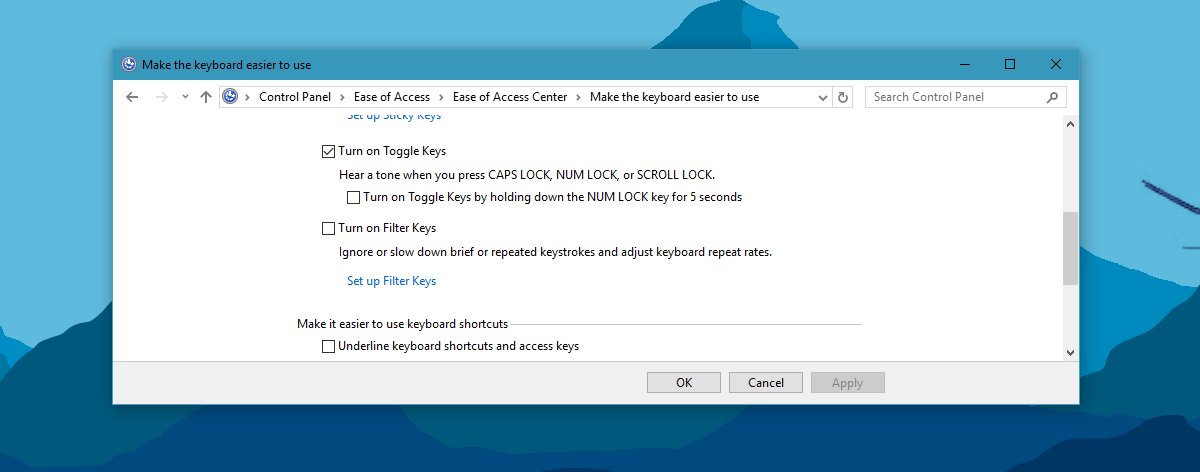
În sfârșit, unele tastaturi au un indicator vizual pentru momentul în care aceste taste sunt activate. Dacă nu există tastatura, puteți obține un indicator pentru fiecare în tava de sistem.













Comentarii